PPT 2019如何制作水波纹效果?
1、插入一个圆形。如图:

2、设置圆形的格式为:无填充,白色边框。如图:
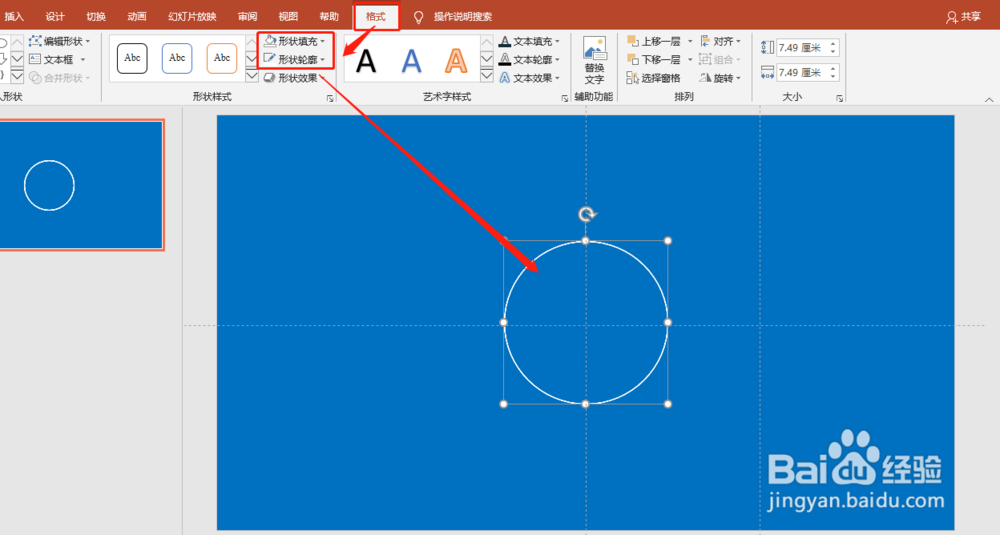
3、添加动画:基本缩放。如图:
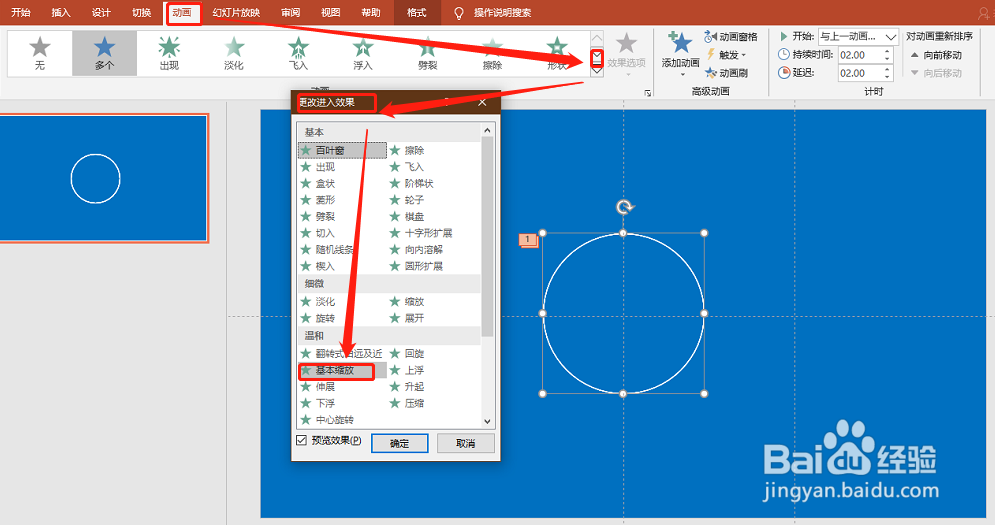
4、再添加一个退出动画:淡化。如图:
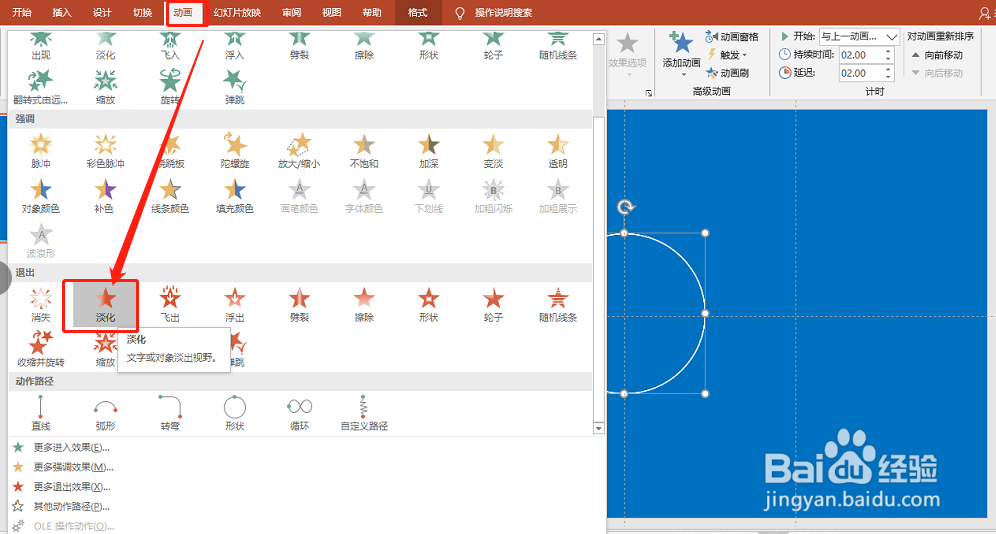
5、复制出四个圆形。如图:
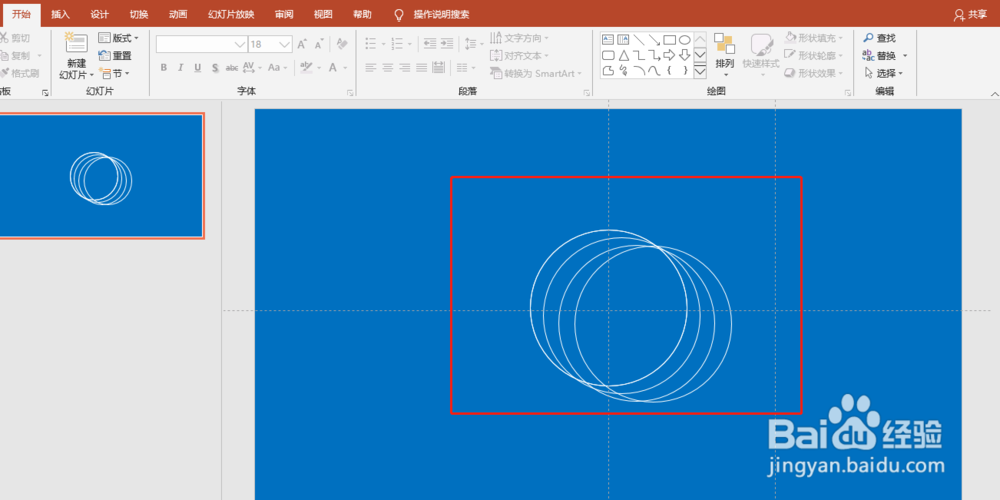
6、将所有圆形居中放置一起。设置如图:
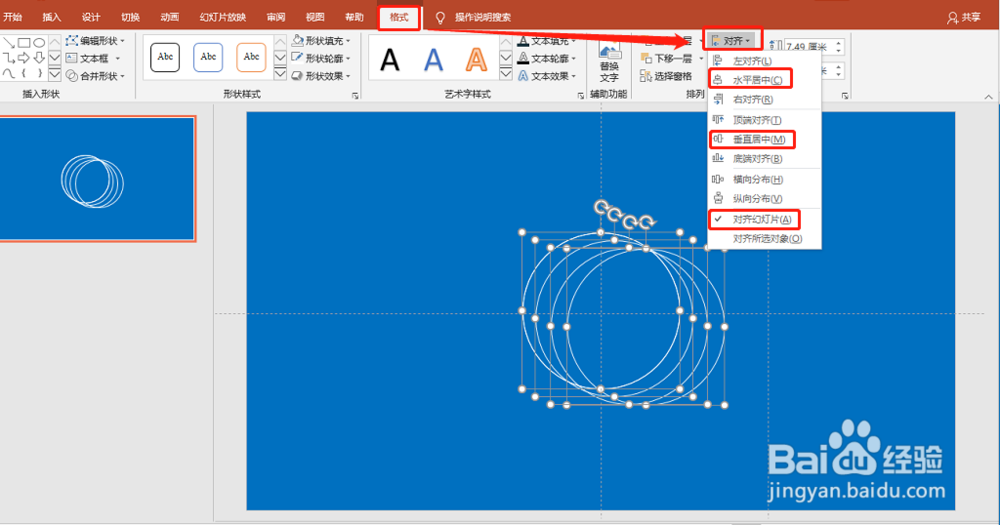
7、打开动画窗格,并设置所有动画:时间为2s,与上一动画同时。如图:
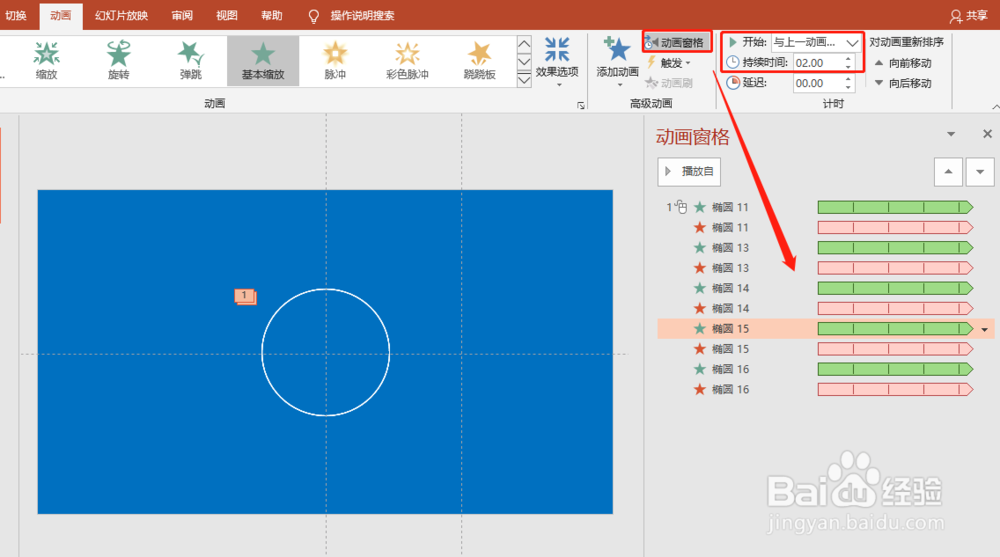
8、设置每一个圆形都较上个圆形动画延迟0.5s。如图:
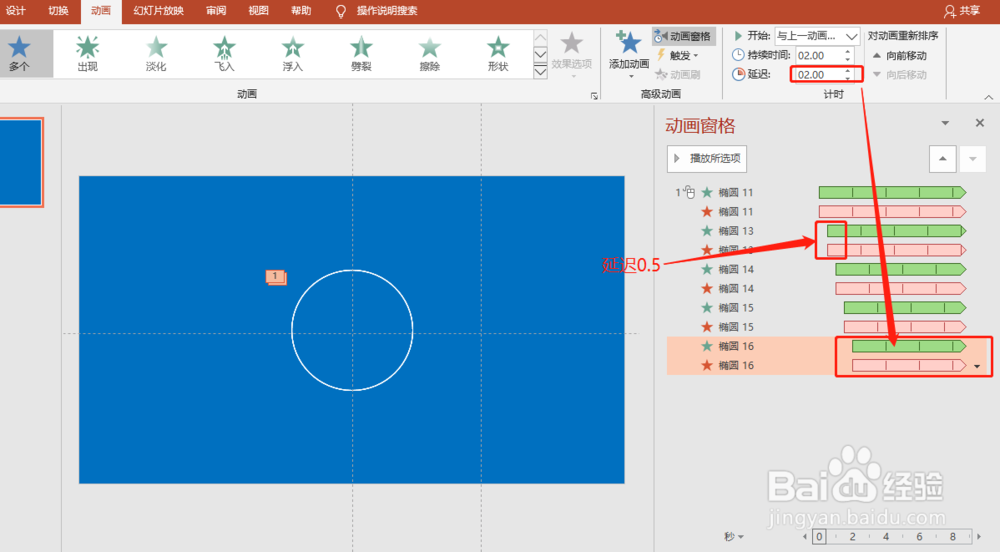
1、1.将圆形设置两个动画:基本缩放和淡化。
2.设置每个圆形的延迟时间即可。
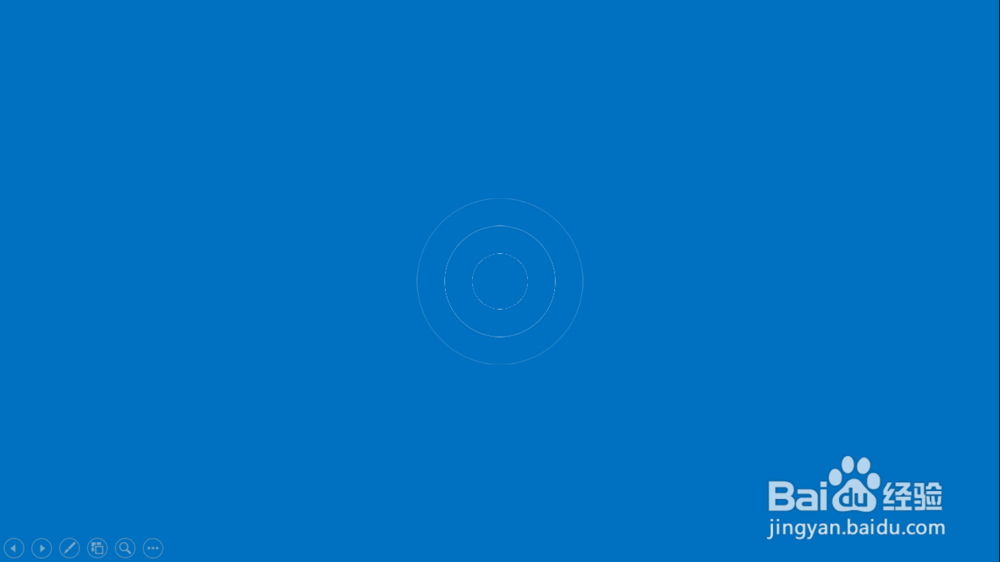
声明:本网站引用、摘录或转载内容仅供网站访问者交流或参考,不代表本站立场,如存在版权或非法内容,请联系站长删除,联系邮箱:site.kefu@qq.com。
阅读量:39
阅读量:158
阅读量:195
阅读量:193
阅读量:60